

Ez a témakör a következő utasításokat tartalmazza.
1. A PRISMAsync Print Server tartomány konfigurálása
2. Adja hozzá a tartomány azon felhasználócsoportjait, amelyhez az NFC intelligens kártya felhasználói tartoznak
3. Intelligenskártya-olvasó csatlakoztatása
4. NFC intelligens kártyák használatának konfigurálása
A műveleteket az itt megadott sorrendben végezze el.
Először létre kell hoznia a PRISMAsync Print Server tartományokat, melyek a LDAP tartományokra hivatkoznak, ahol a NFC intelligenskártya-felhasználói fiókok tárolása történik.
Nyissa meg a Settings Editor alkalmazást, és lépjen a következőre: .
 [Tartományok] elválasztólap
[Tartományok] elválasztólapAdja hozzá a tartományt.
Győződjön meg róla, hogy a megfelelő szöveget írja a [Keresési szűrő az NFC intelligens kártyák felhasználói azonosítójához (UID)] mezőbe.
A karakterláncnak arra a tulajdonságra kell hivatkoznia, amelyik a UID (user identifier) elemet tárolja az LDAP-könytárkiszolgálón.
 Keresési szűrő
Keresési szűrőPélda:
A Windows Server Active Directory jelen példájában az intelligens kártya UID (user identifier) értékének tárolása a Office mezőben történik.
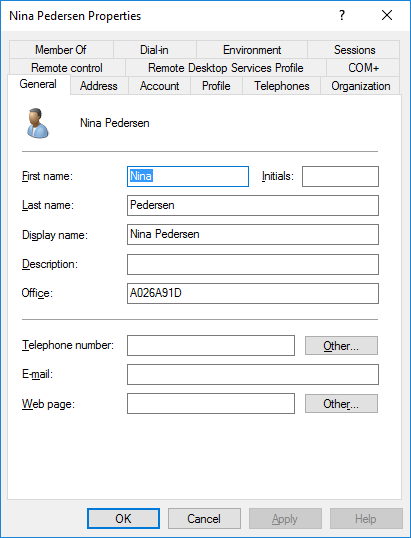 Windows Server Active Directory
Windows Server Active DirectoryGyőződjön meg róla, hogy a [Egyedi] lehetőséget választja a [LDAP kapcsolat] beállításnál.
Ezután írja be a LDAP hitelesítési adatait: [LDAP felhasználónév] és [LDAP jelszó]. A(z) [Utótag felhasználónévhez] beállítás értékétől függ, hogy a felhasználónév ki lesz-e egészítve egy teljesen ellenőrzött tartománynévvel vagy egy felhasználónév utótaggal.
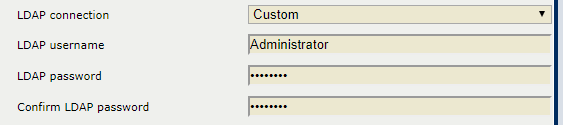 LDAP-jogosultságkezelés
LDAP-jogosultságkezelésHozzáadja a PRISMAsync Print Server tartomány-felhasználói csoportokat, amelyek a LDAP felhasználói csoportokra hivatkoznak, ahová a NFC intelligenskártya-felhasználói fiókok tartoznak.
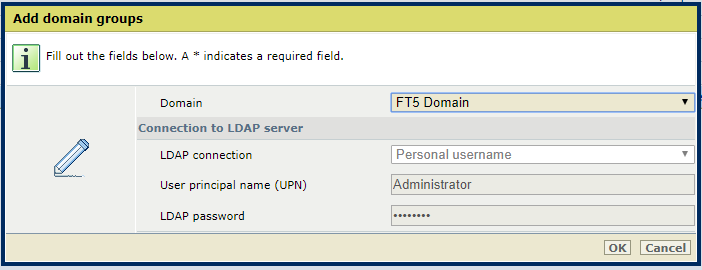 Tartománycsoportok hozzáadása
Tartománycsoportok hozzáadásaAdja hozzá a tartomány azon felhasználócsoportjait, amelyhez az NFC intelligens kártya felhasználói tartoznak.
Győződjön meg róla, hogy a [Személyes felhasználónév] lehetőséget választja a [LDAP kapcsolat] beállításnál.
Írja be a LDAP hitelesítési adatait a [Elsődleges felhasználónév (User principal name - UPN)] és [LDAP jelszó] mezőkbe.
A(z) [Utótag felhasználónévhez] beállítás értékétől függ, hogy a felhasználónév ki lesz-e egészítve egy teljesen ellenőrzött tartománynévvel vagy egy felhasználónév utótaggal.
Az NFC intelligens kártya konfigurációja több beállítást és egy tesztet tartalmaz, melyek segítségével ellenőrizhető a konfiguráció. Ennélfogva csatlakoztatnia kell egy intelligenskártya-olvasót, és NFC intelligens kártyát kell használnia.
Csatlakoztassa az olvasót egy szabad USB-porthoz a PRISMAsync Print Server hátulján.
Nyissa meg a Settings Editor alkalmazást, és lépjen a következőre: .
 [Felhasználók] elválasztólap
[Felhasználók] elválasztólapKattintson rá az [NFC intelligens kártyák konfigurálása] gombra.
 [NFC intelligens kártyák konfigurálása] opció
[NFC intelligens kártyák konfigurálása] opcióA [NFC intelligens kártyák használata a bejelentkezéshez] beállítással engedélyezheti az NFC intelligens kártyák használatát.
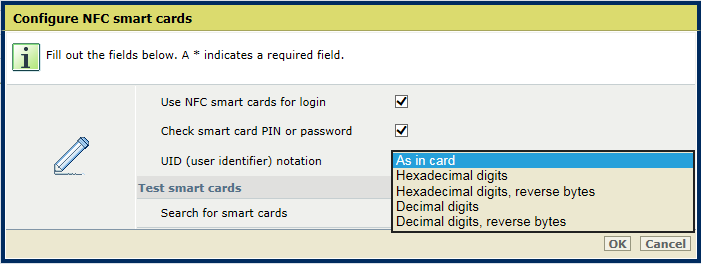 [NFC intelligens kártyák konfigurálása] -beállítások
[NFC intelligens kártyák konfigurálása] -beállításokA [Intelligens kártya PIN-kódjának vagy jelszavának ellenőrzése] beállítással szerepeltetheti annak a jelszónak az ellenőrzését, amelyik a felhasználó LDAP jelszavára utal.
A [Felhasználói azonosító (UID) jelölése] beállítás révén megadhatja, hogy a UID (user identifier) információi hogyan jelenjenek meg az LDAP felhasználói adatoknál.
Kattintson az [OK] gombra a teszttel való folytatáshoz, vagy ellenőrizze az intelligens kártya konfigurációját.